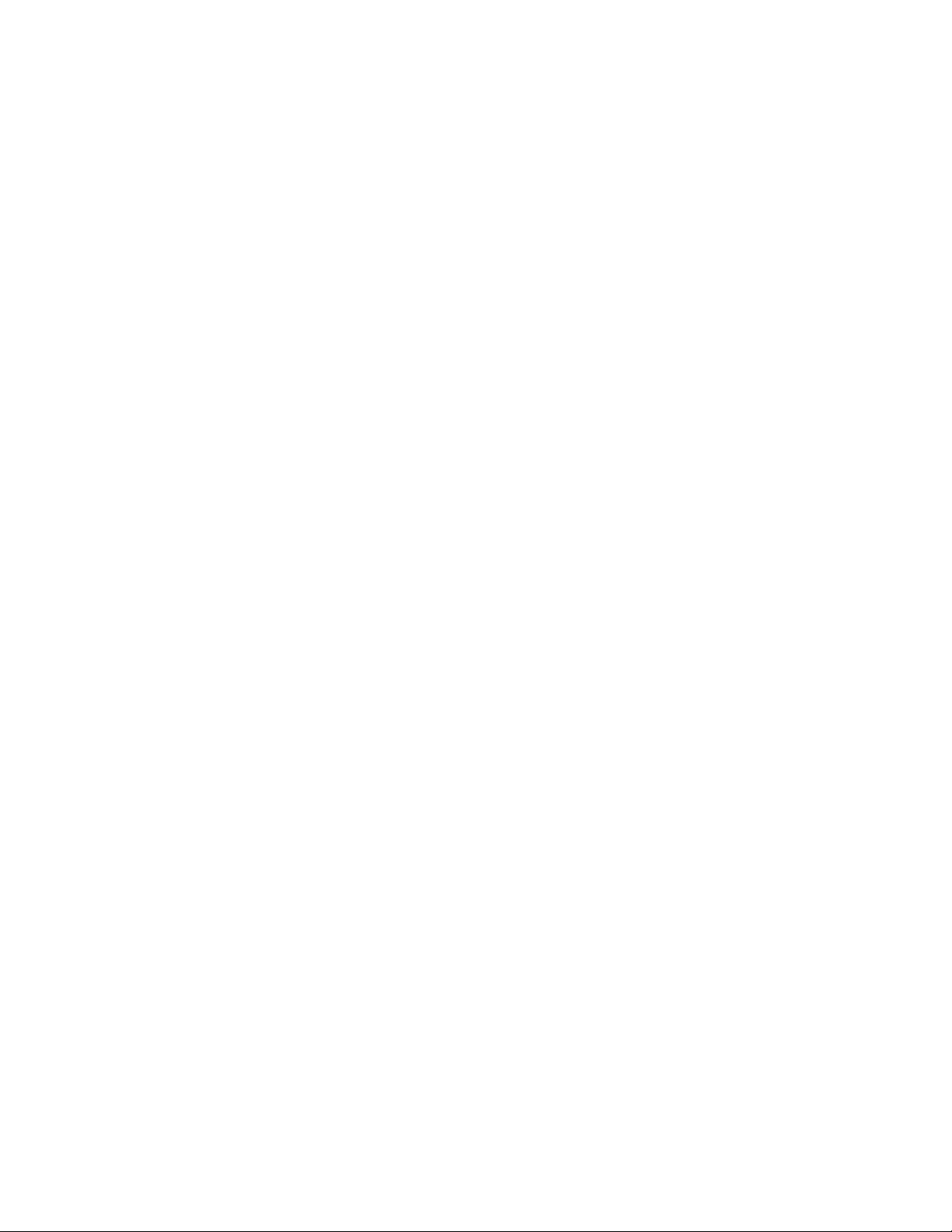
http://localhost/administrator/index.php?
option=com_templates&task=edit&cid[]=ujungkulon&client=0
dien di dong: http://www.myhanhmobile.com
Các tính năng c a Banner Maker Proủ
- Banner Maker Pro là cách d nh t đ làm đ h a web. B nễ ấ ể ồ ọ ạ
có th t o ra m t banner qu ng cáo ch trong vòng 5 phút màể ạ ộ ả ỉ
không c n bi t nhi u v đ h a.ầ ế ề ề ồ ọ
- Nhi u tùy bi n h n so v i vi c làm online banner và buttonề ế ơ ớ ệ
makers
- T o hình nh b t kỳ có kích th c t 80 x 15 đ n nút blogạ ả ấ ướ ừ ế
c a tiêu đ web, tr i dài t đ u trang c a m t trang web.ủ ề ả ừ ầ ủ ộ
- Thêm hình nh b t kỳ ho c logo. T t c hình nh thêm vàoả ấ ặ ấ ả ả
có th đ c c t, thay đ i kích th c và pha tr n đ s d ng.ể ượ ắ ổ ướ ộ ể ử ụ
- H n 120 khác nhau m t b c hình nh đ ng. T o bannerơ ộ ướ ả ộ ạ
c a b n, ch n hình nh đ ng c a b n và l u l i. Th t dủ ạ ọ ả ộ ủ ạ ư ạ ậ ễ
dàng.
- H tr Unicode, và s d ng tính năng anti-aliashing cho đỗ ợ ử ụ ộ
s c nét c a hình nh.ắ ủ ả
- H n 800 backgrounds.ơ
- Hình nh đ ng có th đ c l u và ch nh s a sau đó.ả ộ ể ượ ư ỉ ử
- Power Preview cho phép b n xem s khác bi t c a hàngạ ự ệ ủ
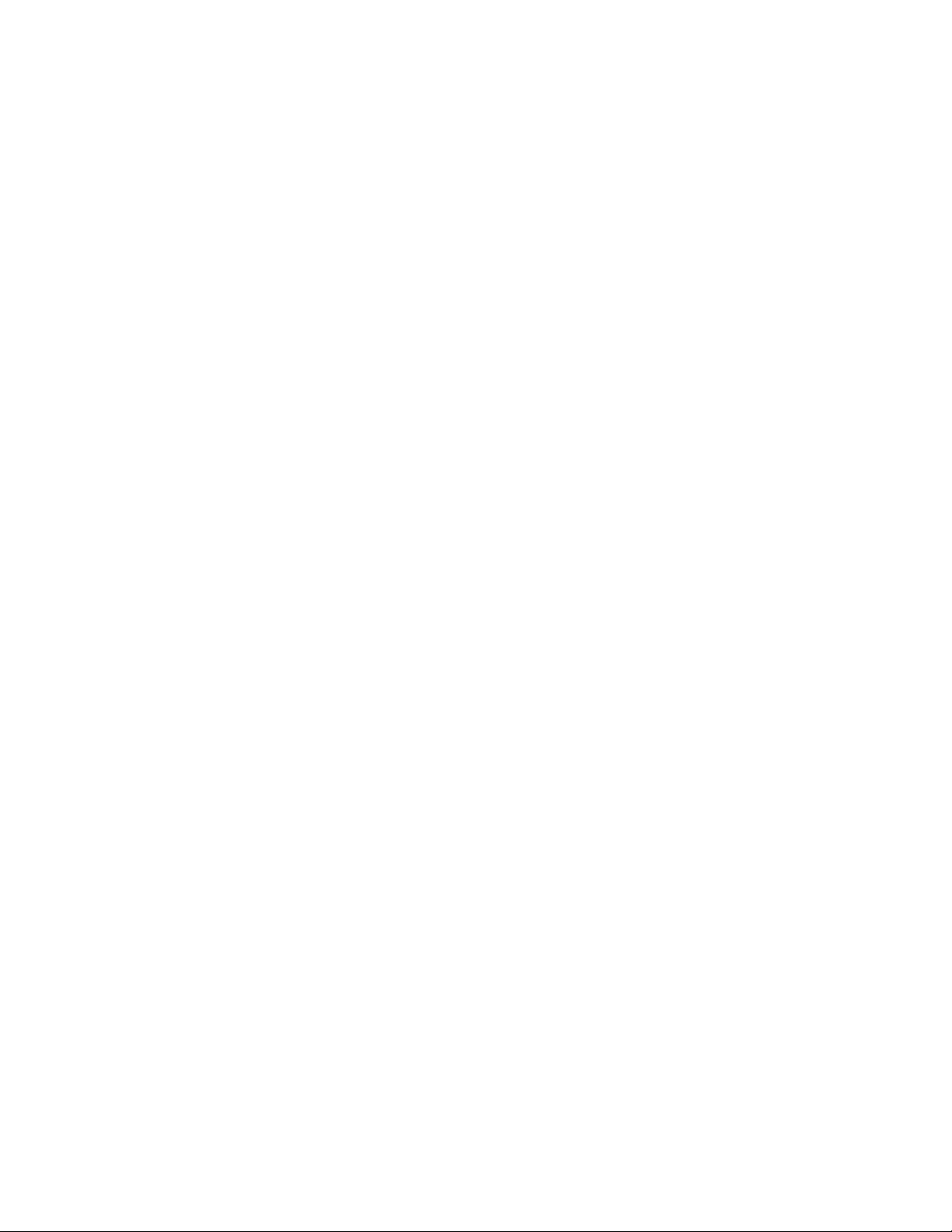
trăm s k t h p c a các hình nh v i phông ch , n n nhự ế ợ ủ ả ớ ữ ề ả
khác nhau.
- Nén các hình nh b ng cách đ chúng d i d ng JPEG vàả ằ ể ướ ạ
Non-animated GIF
- Đ a các b c nh c a b n lên Email và FPT ngay trongư ứ ả ủ ạ
Banner Maker Pro
- Có th t o button d i d ng mũi tên, ngôi sao, l c giác, bátể ạ ướ ạ ụ
giác. Ngoài ra, b n có th t o bóng và đ ng vi n cho m iạ ể ạ ườ ề ọ
hình d ng.ạ
- T o mã HTML đ đ t các banner trên trang web c a b n.ạ ể ặ ủ ạ
Ngoài ra, b n có th t o mã cho m t banner rotator lên đ nạ ể ạ ộ ế
10 hình nh và t o mã HTML đ làm mouse-overả ạ ể
##############################
##########
/**
* @version $Id: template.css 14401 2010-01-26 14:10:00Z louis $
* @author Design & Accessible Team ( Angie Radtke / Robert
Deutz )
* @package Joomla
* @subpackage Accessible-Template-Beez
* @copyright Copyright (C) 2005 - 2010 Open Source Matters.
All rights reserved.
* @license GNU/GPL, see LICENSE.php
* Joomla! is free software. This version may have been modified
pursuant to the
* GNU General Public License, and as distributed it includes or is
derivative
* of works licensed under the GNU General Public License or
other free or open
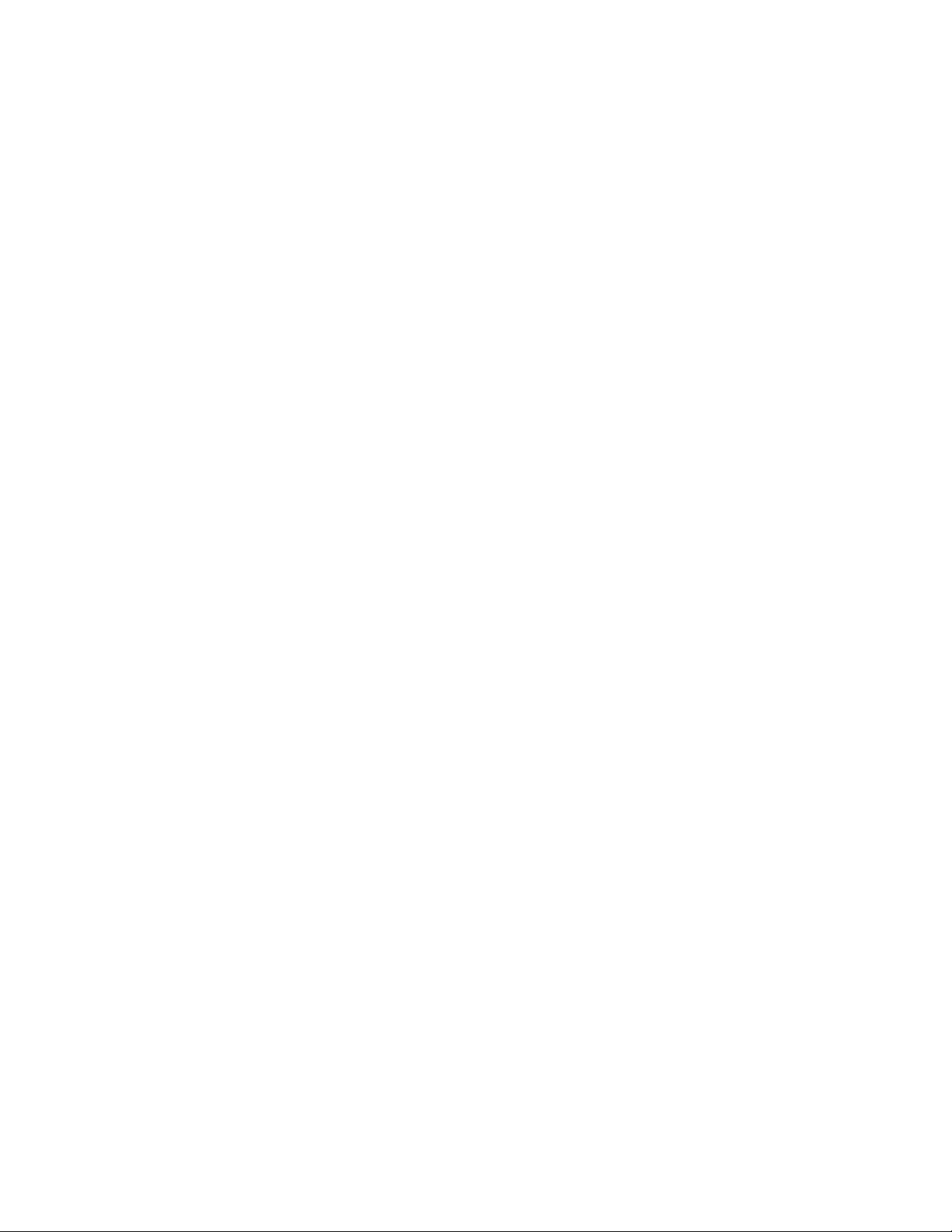
* source software licenses. See COPYRIGHT.php for copyright
notices and
* details.
*/
body
{
background: #fff;
color: #000000;
font-family: arial, helvetica, sans-serif;
font-size: 100.1%;
padding: 0px;
text-align: center;
}
body.contentpane {
width : auto;
margin : 10px;
line-height : 1.4em;
text-align: left;
}
/* TOC */
table.contenttoc{
float: right;
}
/* Tooltips */
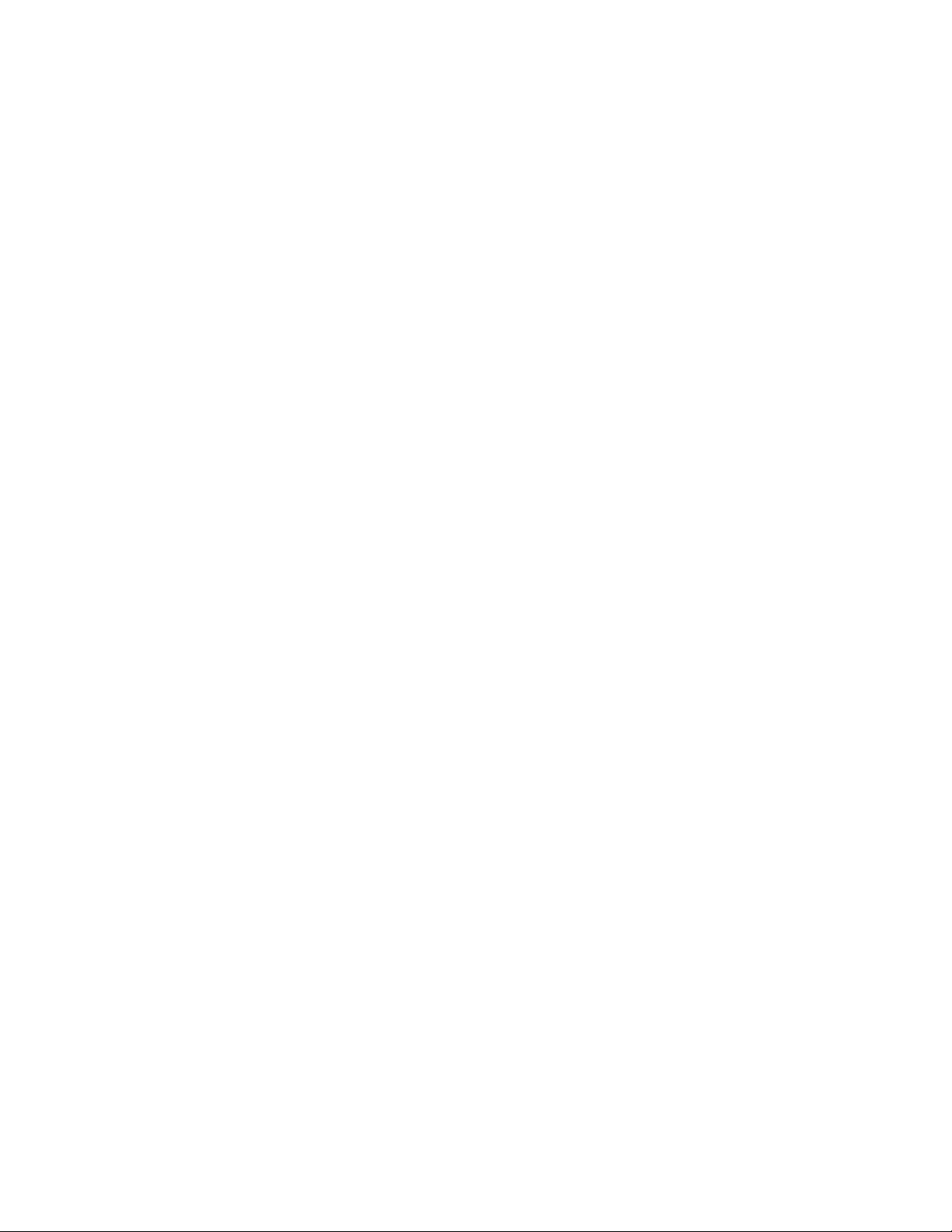
.tool-tip {
float: left;
background: #ffc;
border: 1px solid #D4D5AA;
padding: 5px;
max-width: 200px;
text-align:left;
}
.tool-title {
padding: 0;
margin: 0;
font-size: 100%;
font-weight: bold;
margin-top: -15px;
padding-top: 15px;
padding-bottom: 5px;
background: url(../../system/images/selector-arrow.png) no-
repeat;
}
.tool-text {
font-size: 100%;
margin: 0;
}
<?php
/**
* @copyright Copyright (C) 2005 - 2010 Open Source Matters.
All rights reserved.
* @license GNU/GPL, see LICENSE.php
* Joomla! is free software. This version may have been modified
pursuant
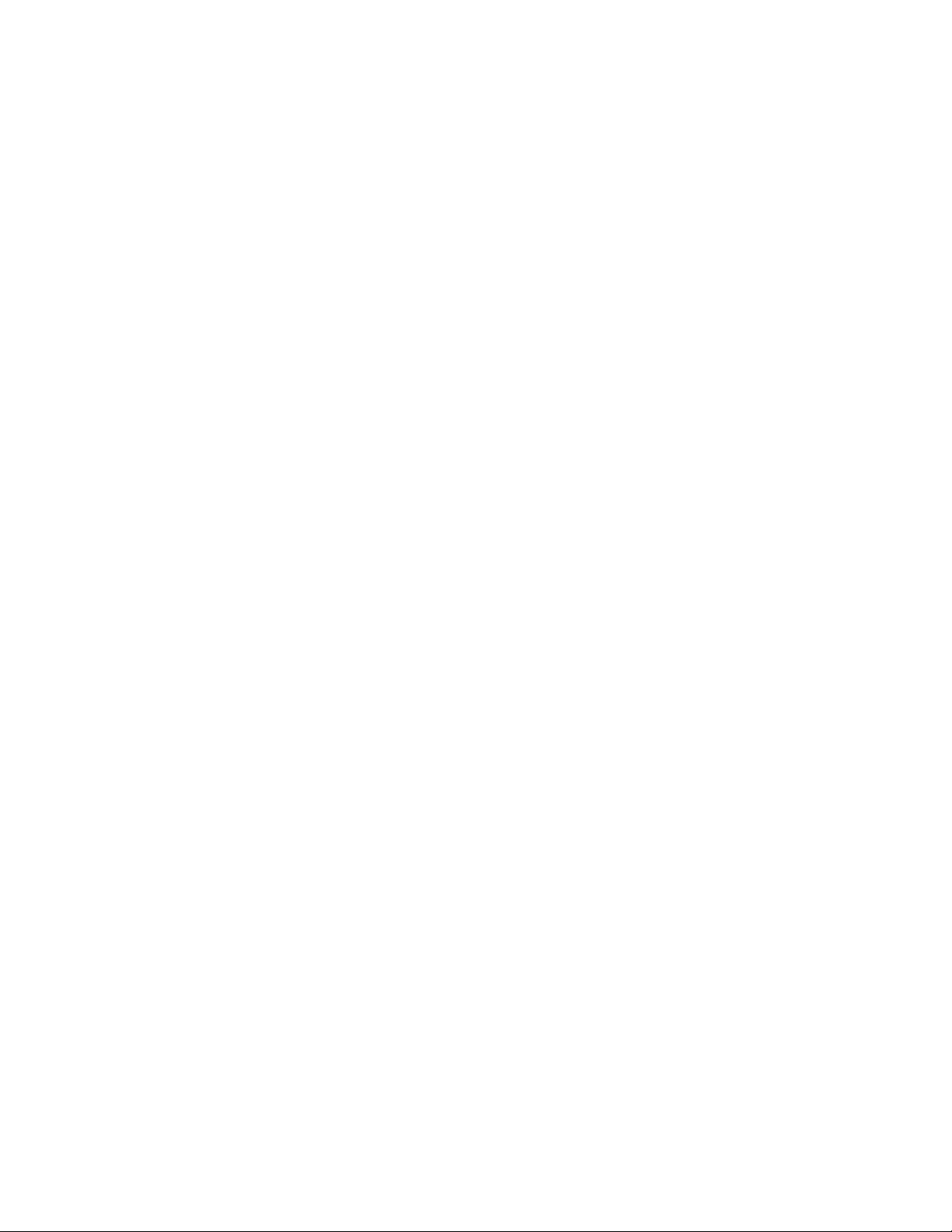
* to the GNU General Public License, and as distributed it
includes or
* is derivative of works licensed under the GNU General Public
License or
* other free or open source software licenses.
* See COPYRIGHT.php for copyright notices and details.
*/
defined('_JEXEC') or die('Restricted access');
$url = clone(JURI::getInstance());
$showRightColumn = $this->countModules('user1 or user2 or
right or top');
$showRightColumn &= JRequest::getCmd('layout') != 'form';
$showRightColumn &= JRequest::getCmd('task') != 'edit'
?>
<?php echo '<?xml version="1.0" encoding="utf-8"?'.'>'; ?>
<!DOCTYPE html PUBLIC "-//W3C//DTD XHTML 1.0
Transitional//EN" "http://www.w3.org/TR/xhtml1/DTD/xhtml1-
transitional.dtd">
<html xmlns="http://www.w3.org/1999/xhtml" xml:lang="<?php
echo $this->language; ?>" lang="<?php echo $this->language; ?>"
dir="<?php echo $this->direction; ?>" >
<head>
<jdoc:include type="head" />
<link rel="stylesheet" href="<?php echo $this->baseurl ?
>/templates/<?php echo $this->template;?>/css/template.css"
type="text/css" />
<link rel="stylesheet" href="<?php echo $this->baseurl ?
>/templates/<?php echo $this->template;?>/css/position.css"
type="text/css" media="screen,projection" />
<link rel="stylesheet" href="<?php echo $this->baseurl ?
>/templates/<?php echo $this->template;?>/css/layout.css"
type="text/css" media="screen,projection" />




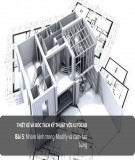
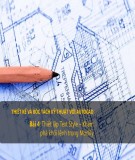


![Đề cương chi tiết AutoCAD căn bản: [Hướng dẫn chi tiết/ Tài liệu đầy đủ/ Kinh nghiệm học tập]](https://cdn.tailieu.vn/images/document/thumbnail/2016/20160317/anh0510/135x160/911458179220.jpg)

















